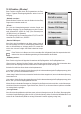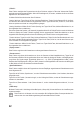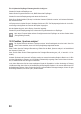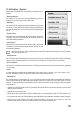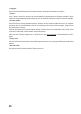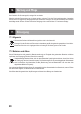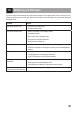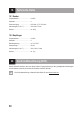User manual
45
15.26 Funktion „System“
Dieses Menü ermöglicht Ihnen verschiedene Einstellungen für Ihr
Produkt.
„Backlight timeout“:
Hier stellen Sie die Dauer der Hintergrundbeleuchtung des LC-
Displays ein, wenn dieses nicht mehr berührt wird.
„Backlight“:
Hier stellen Sie die Helligkeit der Hintergrundbeleuchtung für das
LC-Display ein. Ein höherer Wert sorgt für eine bessere Erkennung
auf dem LC-Display, aber auch für eine schnellere Entladung des
Akkus.
„System sound“:
Wenn Sie hier im Kontrollkästchen den Haken setzen, werden alle
Toneffekte(z.B.beimEin-/AusschaltendesSenders)aktiviert,die
keine Alarmmeldung darstellen.
„Alarm sound“:
Wenn Sie hier im Kontrollkästchen den Haken setzen, werden alle
Toneffekte (z.B. bei Unterspannung des Senders) aktiviert, die eine
Alarmmeldung darstellen.
Wenn Sie die Funktion „Alarm sound“ deaktivieren, gibt das Produkt keine Warnsignale, z.B. bei zu niedriger
Akku-Spannung, mehr aus.
„Auto power off“:
Wenn Sie das Produkt etwa fünf Minuten lang nicht nutzen, ertönt ein akustisches Signal. Nach weiteren fünf Minuten
schaltet sich das Produkt automatisch aus. Setzen Sie hier ein Häkchen, um diese Funktion zu aktivieren.
„Screen calibrate“:
Hier können Sie die Bildschirmanzeige auf dem LC-Display neu kalibrieren. Klicken Sie hierzu auf jedes angezeigte
„X“ am Display.
„Units“:
In diesem Menüpunkt wählen Sie die Maßeinheiten für die Länge „metric = metrisch = mm“ oder „imperial = Zoll = “
aus. Bei „Temperature“ wählen Sie zwischen Grad Celsius oder Grad Fahrenheit aus.
„USB function“:
Die Grundeinstellung in diesem Menü ist „none“. Dies bedeutet, dass über das USB-Anschlusskabel der Sender an
einem Computer oder einem USB-Steckernetzteil geladen werden kann. Wählen Sie in der USB-Funktion „GT4 EVO
emulator“, so kann der Sender für handelsübliche Fahrsimulatoren verwendet werden. Gehen Sie hierzu in folgender
Reihenfolge vor:
• VerbindenSiedasUSB-KabelausdemLieferumfangzuerstmitderBuchseamSenderunddannmiteinemfreien
USB-Port Ihres Computers.
• SchaltenSienundenSenderein.
• WählenSieimMenü„System“dasUntermenü„USB-Funktion“anundwählendieFunktion„GT4EVOemulator“aus.
• IhrComputerwirdnachkurzerZeitdieMeldung„neuesUSB-Gerät“und„Gerätetreibererfolgreichinstalliert“anzeigen.
• SuchenSieaufIhremComputerdenOrdner„GeräteundDrucker“.HierkönnenSienundasIcon„„GT4EVO
emulator“ sehen. Aktivieren Sie den Gerätetreiber durch einen Doppelklick auf das Icon.
Bild 35